
MatLab Simulink
.pdf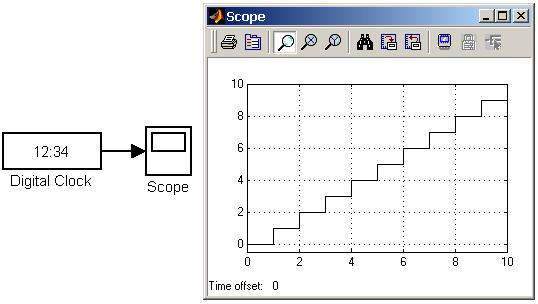
2.Display time – Отображение значения времени в блоке источника. На рис. 5.1.7 показан пример работы данного источника.
5.1.8. Цифровой источник времени Digital Clock
Назначение:
Формирует дискретный временной сигнал.
Параметр:
Sample time – Шаг модельного времени (с).
На рис. 5.1.8 показана работа источника Digital Clock
Рис. 5.1.8. Цифровой источник временного сигнала
5.2. Sinks - приемники сигналов
5.2.1. Осциллограф Scope
Назначение:
Строит графики исследуемых сигналов в функции времени. Позволяет наблюдать за изменениями сигналов в процессе моделирования.
Изображение блока и окно для просмотра графиков показаны на рис. 5.2.1.
30
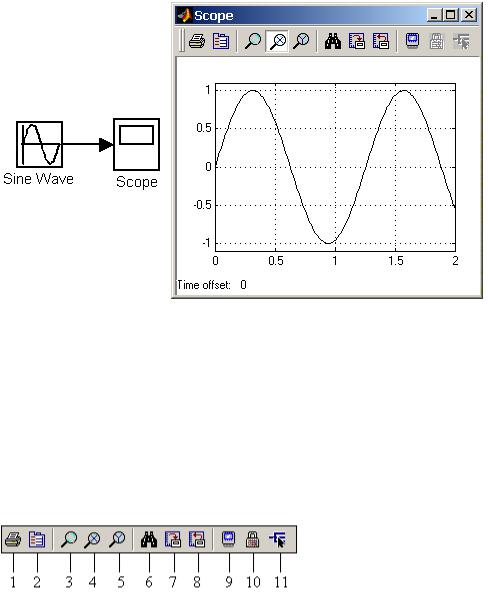
Рис. 5.2.1. Осциллограф Scope
Для того чтобы открыть окно просмотра сигналов, необходимо выполнить двойной щелчок левой клавишей мыши на изображении блока. Это можно сделать на любом этапе расчета (как до начала расчета, так и после него, а также во время расчета). В том случае, если на вход блока поступает векторный сигнал, то кривая для каждого элемента вектора строится отдельным цветом.
Настройка окна осциллографа выполняется с помощью панелей инструментов (рис. 5.2.2).
Рис. 5.2.2. Панель инструментов блока Scope
Панель инструментов содержит 11 кнопок:
1.Print – печать содержимого окна осциллографа.
2.Parameters – доступ к окну настройки параметров.
3.Zoom – увеличение масштаба по обеим осям.
4.Zoom X-axis – увеличение масштаба по горизонтальной оси.
5.Zoom Y-axis – увеличение масштаба по вертикальной оси.
6.Autoscale – автоматическая установка масштабов по обеим осям.
7.Save current axes settings – сохранение текущих настроек окна.
8.Restore saved axes settings – установка ранее сохраненных настроек окна.
9.Floating scope – перевод осциллографа в «свободный» режим.
10.Lock/Unlock axes selection – закрепить/разорвать связь между текущей координатной системой окна и отображаемым сигналом. Инструмент доступен, если включен режим Floating scope.
31

11.Signal selection – выбор сигналов для отображения. Инструмент доступен, если включен режим Floating scope.
Изменение масштабов отображаемых графиков можно выполнять несколькими способами:
1.Нажать соответствующую кнопку ( ,
,  или
или  ) и щелкнуть один раз левой клавишей мыши в нужном месте графика. Произойдет 2,5 кратное увеличение масштаба.
) и щелкнуть один раз левой клавишей мыши в нужном месте графика. Произойдет 2,5 кратное увеличение масштаба.
2.Нажать соответствующую кнопку ( ,
,  или
или  ) и, нажав левую клавишу мыши, с помощью динамической рамки или отрезка указать область графика для увеличенного изображения. Рис. 9.2.3 поясняет этот процесс.
) и, нажав левую клавишу мыши, с помощью динамической рамки или отрезка указать область графика для увеличенного изображения. Рис. 9.2.3 поясняет этот процесс.
Рис. 5.2.3. Увеличение масштаба графика.
3.Щелкнуть правой клавишей мыши в окне графиков и выбрать команду Axes properties… в контекстном меню. Откроется окно свойств графика, в котором с помощью параметров Y-min и Y-max можно указать предельные значения вертикальной оси. В этом же окне можно указать заголовок графика (Title), заменив выражение %<SignalLabel> в строке ввода. Окно свойств показано на рис. 5.2.4.
Рис. 5.2.4. Окно свойств графика.
32
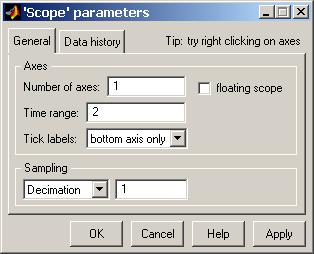
Параметры:
Параметры блока устанавливаются в окне ‘Scope’ parameters, которое открывается с помощью инструмента  (Parameters) панели инструментов. Окно параметров имеет две вкладки:
(Parameters) панели инструментов. Окно параметров имеет две вкладки:
•General – общие параметры.
•Data history – параметры сохранения сигналов в рабочей области
MATLAB.
Вкладка общих параметров показана на рис. рис. 5.2.5.
Рис. 5.2.5. Вкладка общих параметров General.
На вкладке General задаются следующие параметры:
1.Number of axes – число входов (систем координат) осциллографа. При изменении этого параметра на изображении блока появляются дополнительные входные порты.
2.Time range – величина временного интервала, для которого отображаются графики. Если время расчета модели превышает заданное параметром Time range, то вывод графика производится порциями, при этом интервал отображения каждой порции графика равен заданному значению Time range.
3.Tick labels – вывод/скрытие осей и меток осей. Может принимать три значения (выбираются из списка):
•all – подписи для всех осей,
•none – отсутствие всех осей и подписей к ним,
•bottom axis only – подписи горизонтальной оси только для нижнего графика.
4.Sampling — установка параметров вывода графиков в окне. Задает режим вывода расчетных точек на экран. При выборе Decimation кратность
33
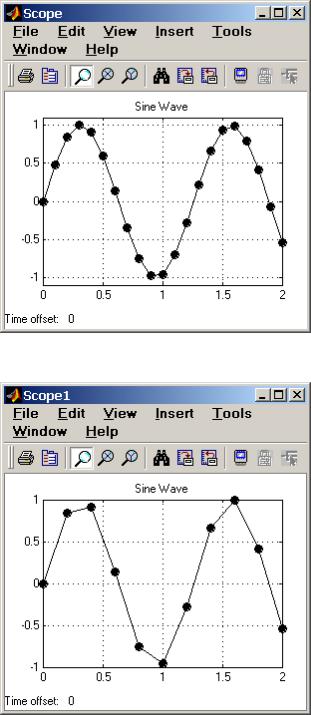
вывода устанавливается числом, задающим шаг выводимых расчетных точек. На рис. 5.2.6 и 5.2.7 показаны графики синусоидальных сигналов рассчитанных с фиксированным шагом 0.1 с. На рис. 5.2.6 в окне блока Scope выводится каждая расчетная точка (параметр Decimation равен 1). На рис. 5.2.7 показан вывод каждого второго значения (параметр Decimation равен 2). Маркерами на графиках отмечены расчетные точки.
Рис. 5.2.6. Отображение синусоидального сигнала (Decimation = 1).
Рис. 5.2.7. Отображение синусоидального сигнала (Decimation = 2).
34
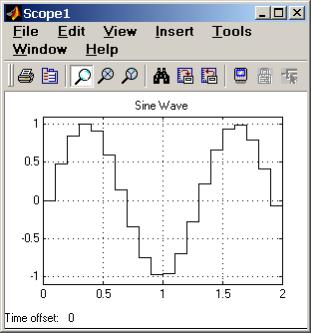
В том случае, если режим вывода расчетных точек задается как Sample time, то его числовое значение определяет интервал квантования при отображении сигнала. На рис. 5.2.8 показан график синусоидального сигнала, для случая, когда значение параметра Sample time равно 0,1.
Рис. 5.2.8. Отображение синусоидального сигнала (Sample time = 0,1).
5. floating scope – перевод осциллографа в «свободный» режим (при установленном флажке).
На вкладке Data history (рис. 5.2.9) задаются следующие параметры:
1.Limit data points to last – максимальное количество отображаемых расчетных точек графика. При превышении этого числа начальная часть графика обрезается. В том случае, если флажок параметра Limit data points to last не установлен, то Simulink автоматически увеличит значение этого параметра для отображения всех расчетных точек.
2.Save data to workspace – сохранение значений сигналов в рабочей области
MATLAB.
3.Variable name – имя переменной для сохранения сигналов в рабочей области MATLAB.
4.Format – формат данных при сохранении в рабочей области MATLAB. Может принимать значения:
•Array – массив,
•Structure – структура,
•Structure with time – структура с дополнительным полем «время».
35
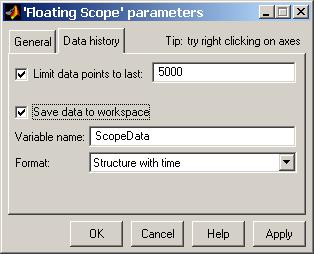
Рис. 5.2.9. Вкладка Data history.
5.2.2. Графопостроитель ХУ Graph
Назначение:
Строит график одного сигнала в функции другого (график вида Y(X)).
Параметры:
x-min – Минимальное значение сигнала по оси X. x-max – Максимальное значение сигнала по оси X y-min – Минимальное значение сигнала по оси Y. y-max – Максимальное значение сигнала по оси Y Sample time – шаг модельного времени.
Блок имеет два входа. Верхний вход предназначен для подачи сигнала, который является аргументом (X), нижний – для подачи значений функции
(Y).
На рис. 5.2.10, в качестве примера использования графопостроителя, показано построение фазовой траектории колебательного звена.
Графопостроитель можно использовать и для построения временных зависимостей. Для этого на первый вход следует подать временной сигнал с выхода блока Clock. Пример такого использования графопостроителя показан на рис. 5.2.11.
5.2.3. Цифровой дисплей Display
Назначение:
Отображает значение сигнала в виде числа.
Параметры:
1.Format – формат отображения данных. Параметр Format может принимать следующие значения:
• short – 5 значащих десятичных цифр.
36
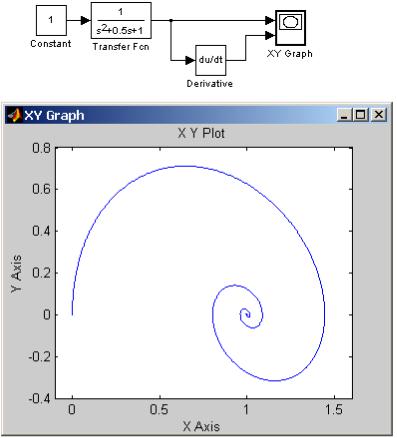
Рис. 5.2.10. Пример использования графопостроителя ХУ Graph.
•long – 15 значащих десятичных цифр.
•short_e – 5 значащих десятичных цифр и 3 символа степени десяти.
•long_e – 15 значащих десятичных цифр и 3 символа степени десяти.
•bank – «денежный» формат. Формат с фиксированной точкой и двумя десятичными цифрами в дробной части числа.
2.Decimation – кратность отображения входного сигнала. При Decimation = 1 отображается каждое значение входного сигнала, при Decimation = 2 – каждое второе значение, при Decimation = 3 – каждое третье значение и т.д.
3.Sample time – шаг модельного времени. Определяет дискретность отображения данных.
4.Floating display (флажок)– перевод блока в «свободный» режим. В данном режиме входной порт блока отсутствует, а выбор сигнала для отображения выполняется щелчком левой клавиши мыши на соответствующей лини связи. В этом режиме для параметра расчета Signal storage reuse должно быть установлено значение off (вкладка
Advanced в окне диалога Simulation parameters…). На рис. 5.2.12
показано применение блока Display с использованием различных вариантов параметра Format.
37
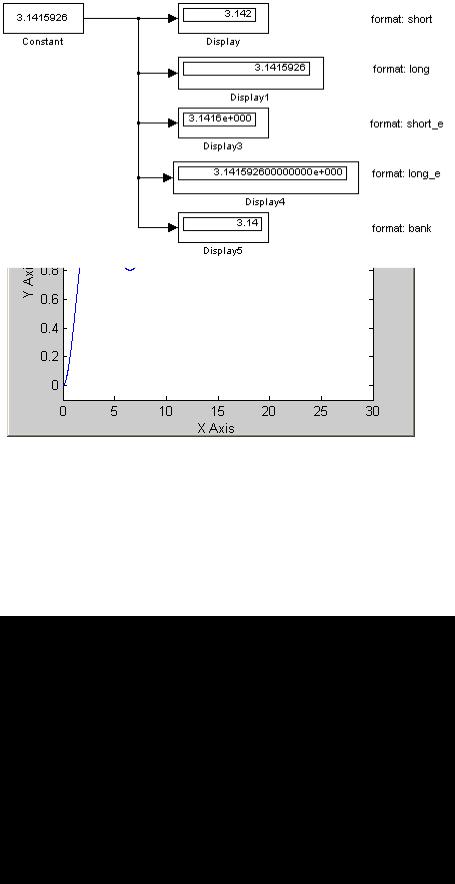
Рис. 5.2.11. Пример использования блока ХУ Graph для отображения временных зависимостей.
Блок Display может использоваться для отображения не только скалярных сигналов, но также векторных, матричных и комплексных. Рис. 5.2.13 иллюстрирует это. Если все отображаемые значения не могут поместиться в окне блока, в правом нижнем углу блока появляется символ  , указывающий на необходимостьувеличитьразмерыблока(см. блокDisplay4 нарис. 5.2.13).
, указывающий на необходимостьувеличитьразмерыблока(см. блокDisplay4 нарис. 5.2.13).
Рис. 5.2.12. Применение блока Display с использованием различных вариантов параметра
Format.
38
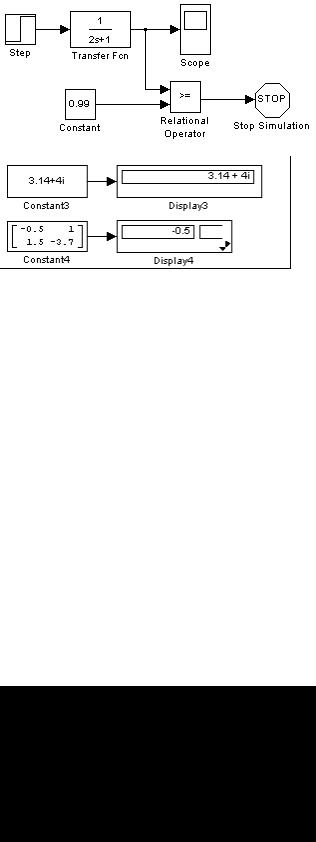
Рис. 5.2.13 Применение блока Display для отображения векторных, матричных и комплексных сигналов.
2.4. Блок остановки моделирования Stop Simulation
Назначение:
Обеспечивает завершение расчета, если входной сигнал блока становится не равным нулю.
Параметры:
Нет.
При подаче на вход блока ненулевого сигнала Simulink выполняет текущий шаг расчета, а затем останавливает моделирование. Если на вход блока подан векторный сигнал, то для остановки расчета достаточно, чтобы один элемент вектора стал ненулевым. На рис. 5.2.14 показан пример использования данного блока. В примере остановка расчета происходит, если выходной сигнал блока Transfer Function становится большим или равным
0,99.
Рис. 5.2.14. Применение блока Stop Simulation
39
